PS4は有線接続している一砂です(@kazunabear)
無線LANでPS4 を接続すると、無駄にケーブルが増えないので本体周囲は綺麗になりますよね。
プレイステーション4はインターネットへの接続方法として有線LANと無線LAN(Wi-Fi)の2種類から選べるようになっています。
有線LAN接続していたけど、環境が変わって無線LAN(Wi-Fi)接続に変更しないといけなくなった!とかその逆もあると思います。
インターネット接続設定は簡単に手動で切り替えることができるので紹介します。
オンライン対戦を快適に楽しむには有線LAN接続をオススメ。
有線LAN接続が良い理由は別の記事に書いていますので参考になればと思います。

有線LAN⇔無線LAN(Wi-Fi)接続を切り替える方法
切り替える流れは下記の通りです。
- 設定を開く
- ネットワークを開く
- インターネット接続を設定するを開く
- ネットワーク接続方法を選択する
ホーム画面から設定を開く
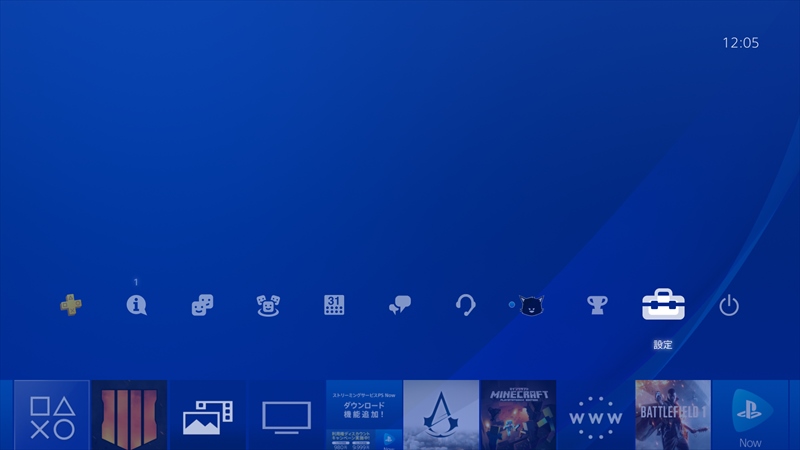
ネットワークは設定を下にスクロールするとアイコンがある
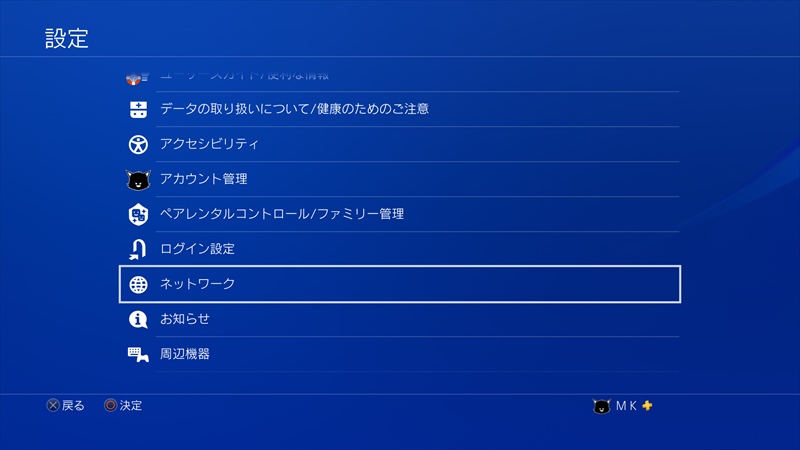
インターネット接続を設定する
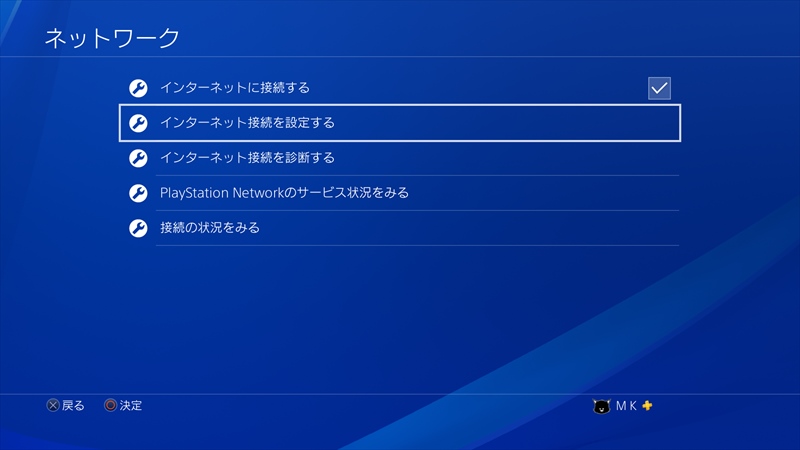
Wi-Fi接続なのかLANケーブルを使うのかを選択します。
LANケーブルがPS4本体に接続されていないと『LANケーブルを使う』は選択できません。
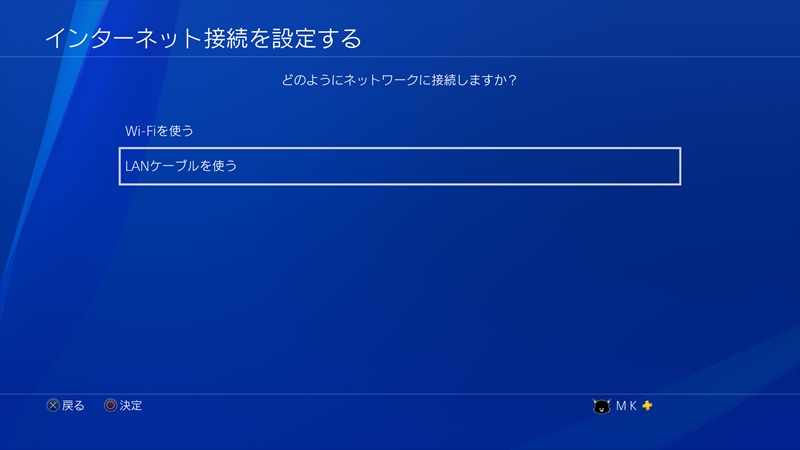
ネットワーク接続方法を選択後、インターネット接続診断を実施します。
下の写真のようにIPアドレス取得から項目があって・・・成功と表示されていれば問題ありません。
ここで『成功』が表示されない場合はモデムやルーター、LANケーブルなど、どこかに問題が発生しています。
LANケーブルで接続した画面
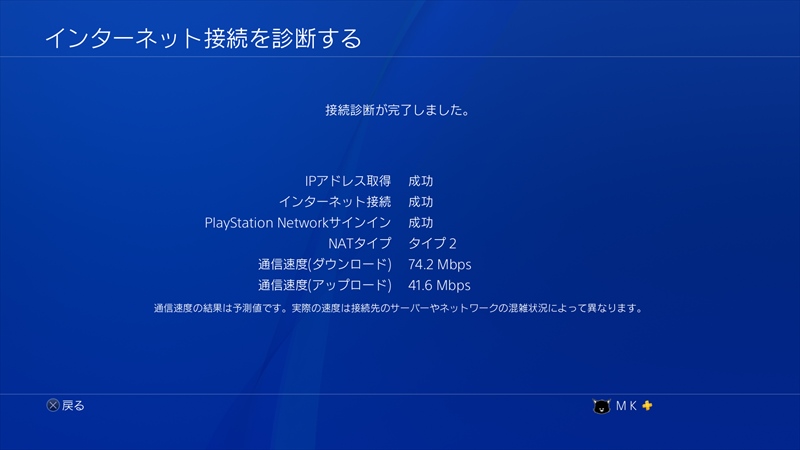
無線LAN(Wi-Fi)で接続した画面
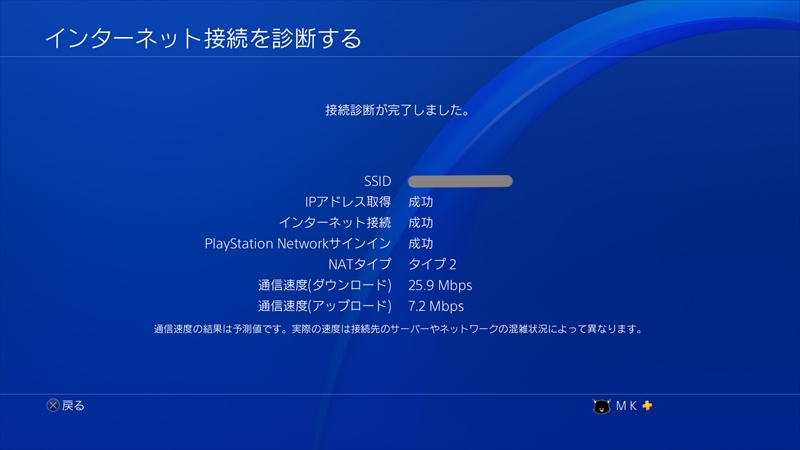
無線LAN(Wi-Fi)で接続した場合は接続しているSSIDも表示されています。
無線LAN(Wi-Fi)接続の方は設置場所が悪いのかLANケーブル接続に比べ通信速度が遅くなっていますね。
オンライン対戦をするだけなら問題ない速度ですが、通信の安定性を考えると有線LAN接続の方が良いですね。
おわりに
インターネット接続設定はPS4購入時に設定してから変更することは、殆どないと思います。
基本的に有線LAN接続している人が無線LAN接続に切り替えることはないでしょうけど、何かあったときのために覚えておくと良いでしょう。
どちらの接続方法が多いのか分かりませんが、FPSや格闘のように瞬間的な判断や反応を求めるようなゲームであれば有線LANケーブルで接続した方が成績も良くなりますよ。






